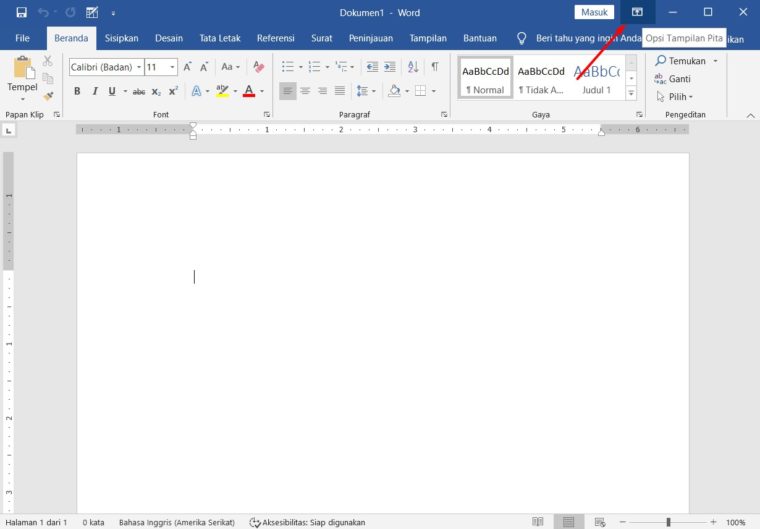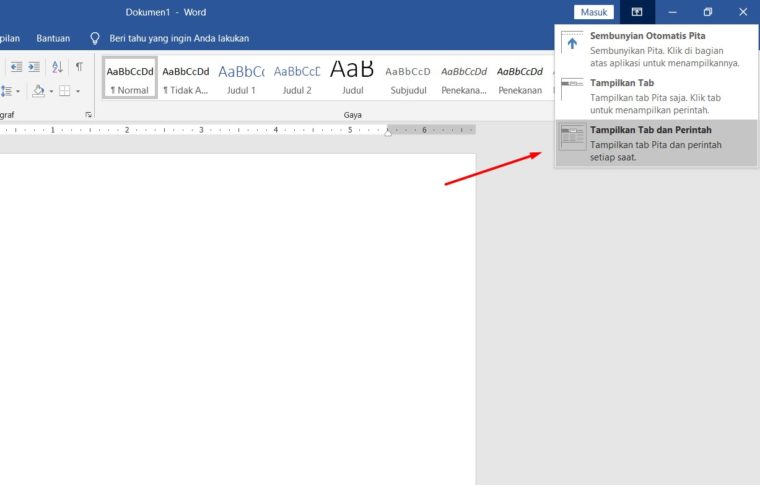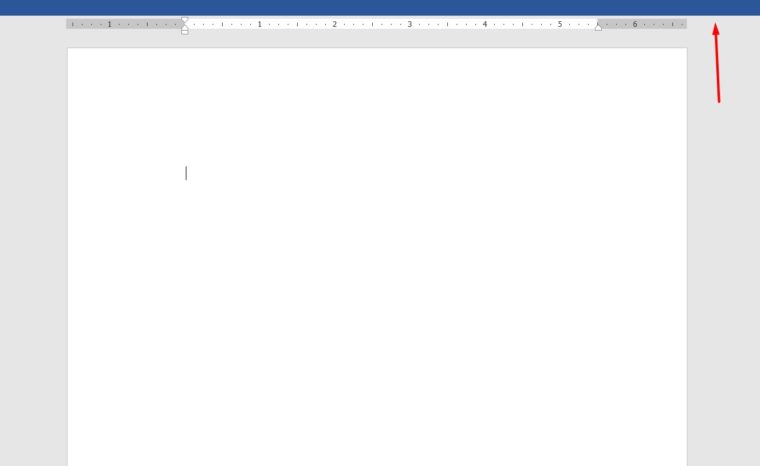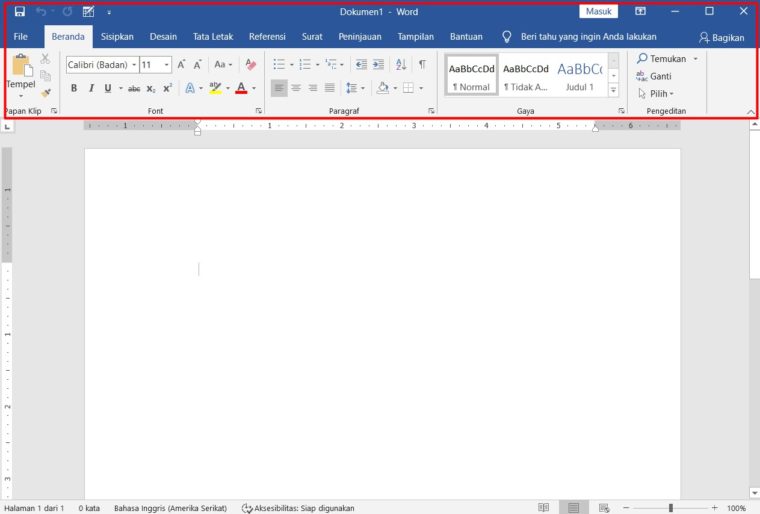Menu bar punya peran yang sangat penting buat bisa membantu kamu dalam mengerjakan dokumen di Word.
Tapi, menu bar ini bisa aja lho tiba-tiba hilang tanpa kamu ketahui penyebabnya.
Hah? Kok bisa? Kenapa itu? Ingin tahu, gimana cara menampilkan menu bar di Word kembali lagi?
Simak ulasannya yuk!
Melalui Ribbon Display Options
Umumnya, fitur Ribbon Display Options ini dipakai buat mengatur tampilan menu bar dan toolbar pada Microsoft Word.
Baca juga : Bagian-Bagian Menu di Word
Caranya:
- Pertama, kamu harus membuka Microsoft Word pada PC/Laptop yang akan digunakan.
- Lalu, arahkan cursor ke sebelah kanan atas, tepatnya disamping Icon Close dan klik icon Ribbon Display Options.

- Setelah itu, maka akan tersedia beberapa opsi dan kamu pilih opsi Show Tabs and Command.

- Selesai deh. Sekarang, menu bar dan toolbar di dokumen Word kamu udah muncul kembali.
Kalo kamu ingin tahu, berikut penjelasan dari semua opsi Ribbon Display Options:
- Auto Hide Ribbon : Menyembunyikan menu bar dan toolbar pada dokumen Word.
- Show Tabs : Menampilkan menu bar pada dokumen Word.
- Show Tabs and Command : Menampilkan menu bar dan toolbar pada dokumen Word.
Menggunakan Mouse
Selain menggunakan Ribbon Display Options, kamu juga bisa memunculkan menu bar dengan cuma menggunakan mouse.
Pastinya jadi lebih praktis.
Caranya:
- Pertama, buka dokumen Word yang menu barnya hilang atau ke hide. Lalu, arahkan kursor ke garis yang paling atas seperti gambar dibawah ini.

- Setelah itu, kamu klik garis tersebut.

- Selesai, sekarang menu bar udah kembali tampil pada dokumen Word kamu.
Solusi Kalo Menu Masih Belum Muncul
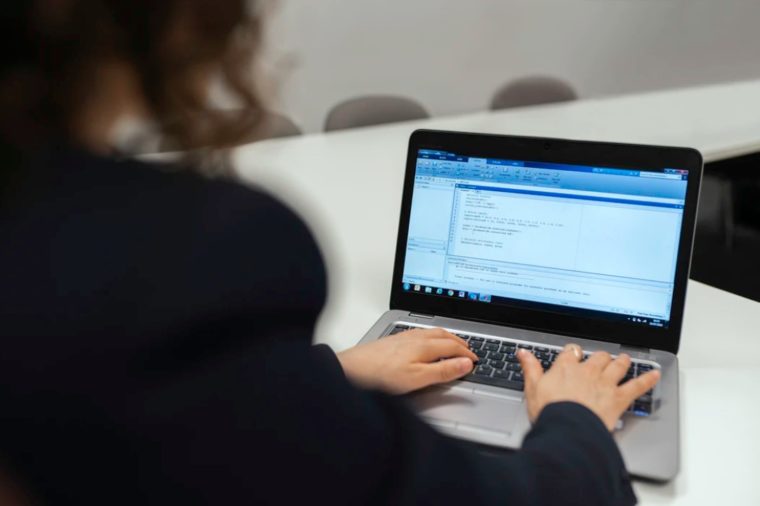
Kalo masih belum muncul, kemungkinan bukan menunya yang tersembunyi. Melainkan terdapat semacam bug didalamnya.
Solusinya ada dua, yaitu:
- Silakan reinstall terlebih dulu Microsoft Word yang ada di PC/Laptop kamu.
- Atau, update Microsoft Word kamu terlebih dulu ke versi yang lebih baru.
Nanti dijamin akan normal lagi deh.
Selamat mencoba dan semoga bisa membantu 😀